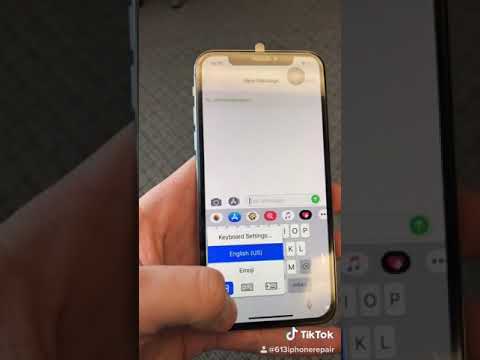Šajā vietnē wikiHow tiek mācīts, kā atrast savu stāvošo automašīnu, izmantojot iPhone lietotni Maps. Šī funkcija tiek veikta, izmantojot Bluetooth, tāpēc tā ir pieejama tikai lietotājiem, kuru automašīnās ir iespējots Bluetooth.
Soļi
1. daļa no 5: Apstiprinājums, ka opcija “Rādīt novietoto vietu” ir ieslēgta

1. solis. Atveriet sava iPhone iestatījumus
Šī lietotne ir pelēks rīks, kas parasti atrodams sākuma ekrānā.

2. solis. Ritiniet uz leju un piesitiet Kartes
Tas ir apmēram līdz pusei no lapas.

3. solis. Ritiniet uz leju līdz Rādīt novietoto vietu
Tas atrodas sadaļā “Jūsu automašīna”. Pārbaudiet, vai šī poga ir ieslēgta. Ja tā, poga būs zaļa. Ja tas ir izslēgts, tas būs balts.
Ja Parādīt novietoto vietu poga ir izslēgta, pabīdiet to pozīcijā “Ieslēgts”. Tas kļūs zaļš.
2. daļa no 5: Atrašanās vietas pakalpojumu iespējošana

1. solis. Pieskarieties Atpakaļ
Tas ir atrodams ekrāna augšējā kreisajā stūrī.

2. solis. Ritiniet uz augšu un pieskarieties Privātums
Tas atradīsies lapas augšējā daļā.

3. solis. Pieskarieties Atrašanās vietas pakalpojumi
Tas būs lapas augšpusē.

4. solis. Bīdiet atrašanās vietas pakalpojumu pogu pozīcijā “Ieslēgts”
Tas kļūs zaļš. Šis iestatījums ļaus tālruņa GPS noteikt jūsu atrašanās vietu.
3. daļa no 5: Biežas atrašanās vietas izsekošanas iespējošana

1. solis. Ritiniet uz leju un piesitiet Sistēmas pakalpojumi
Tas atradīsies lapas apakšā.

2. solis. Ritiniet uz leju un pieskarieties Bieži atrašanās vietas
Tas būs apmēram pusceļā uz leju.

3. solis. Bīdiet pogu Biežās atrašanās vietas pozīcijā “Ieslēgts”
Tas kļūs zaļš.
4. daļa no 5: iPhone savienošana pārī ar automašīnas Bluetooth

Solis 1. Ieslēdziet automašīnu
Pārliecinieties, ka jums ir līdzi jūsu iPhone.

2. solis. Ieslēdziet automašīnas Bluetooth
Automašīnas navigācijas iestatījumos meklējiet “Bluetooth” vai Bluetooth simbolu.
Ne katrai automašīnai būs Bluetooth iespējas. Ja automašīnas navigācijas iestatījumos nevarat atrast Bluetooth, skatiet automašīnas rokasgrāmatu, lai uzzinātu, vai ir Bluetooth iestatījums un, ja jā, kur to atrast

3. solis. Atveriet sava iPhone iestatījumus
Šī lietotne ir pelēks rīks, kas parasti atrodams sākuma ekrānā.

4. solis. Pieskarieties Bluetooth
Tas atradīsies lapas augšdaļā.

5. solis. Bīdiet Bluetooth pogu pozīcijā “Ieslēgts”
Tagad Bluetooth ir ieslēgts.
Varat redzēt, ka Bluetooth ir ieslēgts, ja ekrāna augšējā labajā pusē redzat nelielu Bluetooth ikonu

6. solis. Pieskarieties automašīnas nosaukumam
Pēc Bluetooth ieslēgšanas nosaukums parādīsies sadaļā “Manas ierīces”.
- Ja neesat pārliecināts, kura Bluetooth ierīce sarakstā atbilst jūsu automašīnai, meklējiet automašīnas rokasgrāmatā nosaukumu.
- Pēc automašīnas nosaukuma pieskaršanās jums, iespējams, būs jāievada savienošanas pārī kods. Pārošanas kodam vajadzētu parādīties automašīnas stereo vai navigācijas izvēlnē. Ja neredzat kodu, bet jūsu iPhone to pieprasa, jums jāpārbauda automašīnas rokasgrāmata, lai uzzinātu, kā iegūt šo kodu.
- Kad jūsu iPhone ir izveidojis savienojumu, izmantojot Bluetooth, sarakstā “Manas ierīces” blakus automašīnas ierīces nosaukumam būs teikts “Savienots”. Jūsu iPhone tagad ir savienots pārī ar automašīnas Bluetooth.
5. daļa no 5: Jūsu novietotās automašīnas atrašana, izmantojot lietotni Maps

Solis 1. Novietojiet automašīnu
Noteikti ņemiet līdzi savu iPhone. Jūsu tālrunis ierakstīs jūsu automašīnas atrašanās vietu, kad izslēgsiet automašīnu un tiks atvienots Bluetooth

2. solis. Atveriet Maps, kad ir pienācis laiks atrast savu automašīnu

3. solis. Pieskarieties meklēšanas joslai
Tas ir redzams ekrāna apakšējā trešdaļā un saka “Meklēt vietu vai adresi”.

4. solis. Pieskarieties stāvvietai
Pēc tam kartes tiks tālinātas, lai atklātu jūsu automašīnas atrašanās vietu.
- Ja neredzat Autostāvvieta opciju, jūsu iPhone neierakstīja jūsu novietotās automašīnas atrašanās vietu (visticamāk, tāpēc, ka iPhone nebija savienots ar automašīnas Bluetooth).
- Krāns Norādes lai saņemtu norādes uz savu automašīnu. Kartes uzmeklēs norādes uz jūsu stāvošo automašīnu, izmantojot vēlamo transporta veidu.
- Jūs varat izvēlēties citu transporta veidu, nevis vēlamo. Tas atrodas ekrāna apakšā. Jūs varat izvēlēties braukt (Braukt), staigāt (Pastaiga), brauciet ar sabiedrisko transportu (Tranzīts), vai izmantot koplietošanas vai taksometru pakalpojumus (Braukt).
- Krāns Iet. Kartes tagad novirzīs jūs uz jūsu automašīnu.
- Ja Maps piedāvā vairākus maršrutus, no kuriem izvēlēties, pieskarieties maršrutam, kuru vēlaties izvēlēties.
Padomi
- Pirms šīs funkcijas izmantošanas vienmēr pārbaudiet, vai jūsu iPhone ir savienots ar automašīnas Bluetooth. Lai to izdarītu, atrodoties automašīnā, dodieties uz Iestatījumi → Bluetooth un pārliecinieties, ka blakus automašīnas nosaukumam ir rakstīts “Savienots”. Ja uzraksts “Nav savienots”, pieskarieties automašīnas nosaukumam un pagaidiet, līdz tiek parādīts paziņojums “Savienots”. Jūsu iPhone nesekos jūsu stāvvietai, ja vien tas nav savienots ar automašīnas Bluetooth.
- Lai mainītu vēlamo transporta veidu, dodieties uz Iestatījumi → Kartes un sadaļā “Vēlamais transporta veids” pieskarieties savai izvēlei.
Brīdinājumi
- Lai izmantotu šo funkciju, jūsu iPhone ir jāsavieno pārī ar automašīnas Bluetooth.
- Ja Maps nepiedāvā vēlamo transporta veidu, tas nozīmē, ka jūsu pašreizējā atrašanās vietā nav pieejams vai iespējams izmantot transporta veidu.
- Lai izmantotu šo funkciju, jums ir nepieciešams iPhone 6 vai jaunāks un iOS 10 vai jaunāks.
- Parādīt novietoto automašīnu, Atrašanās vietas pakalpojumi, un Biežas atrašanās vietas lai izmantotu šo funkciju, visiem jābūt ieslēgtiem.